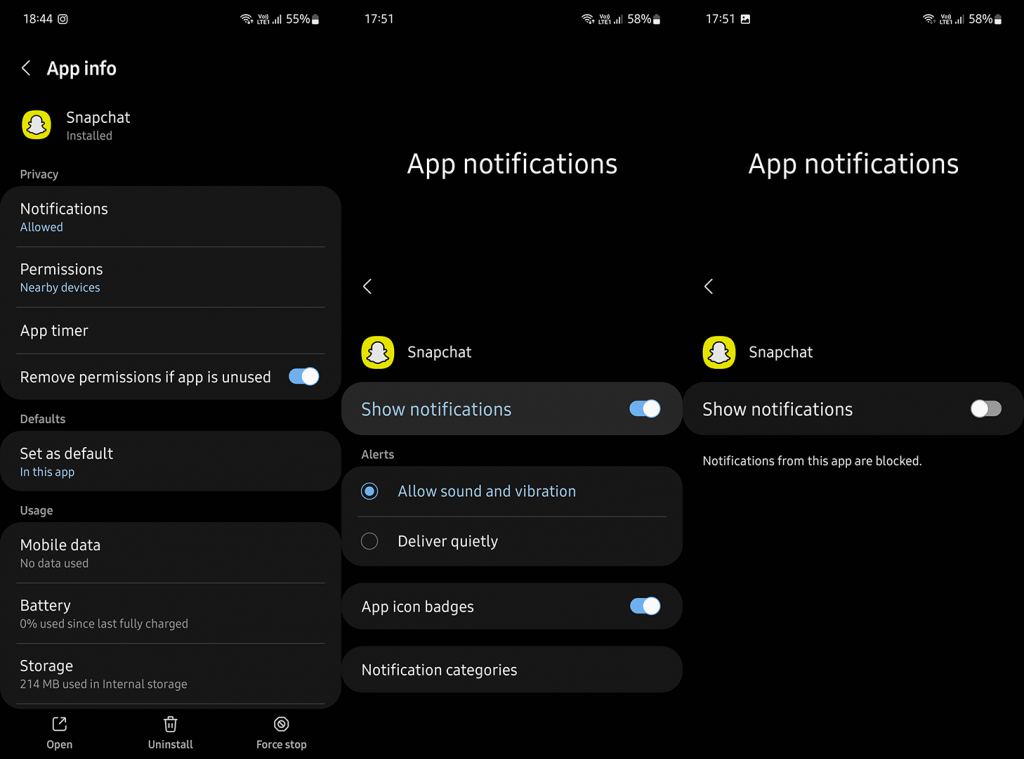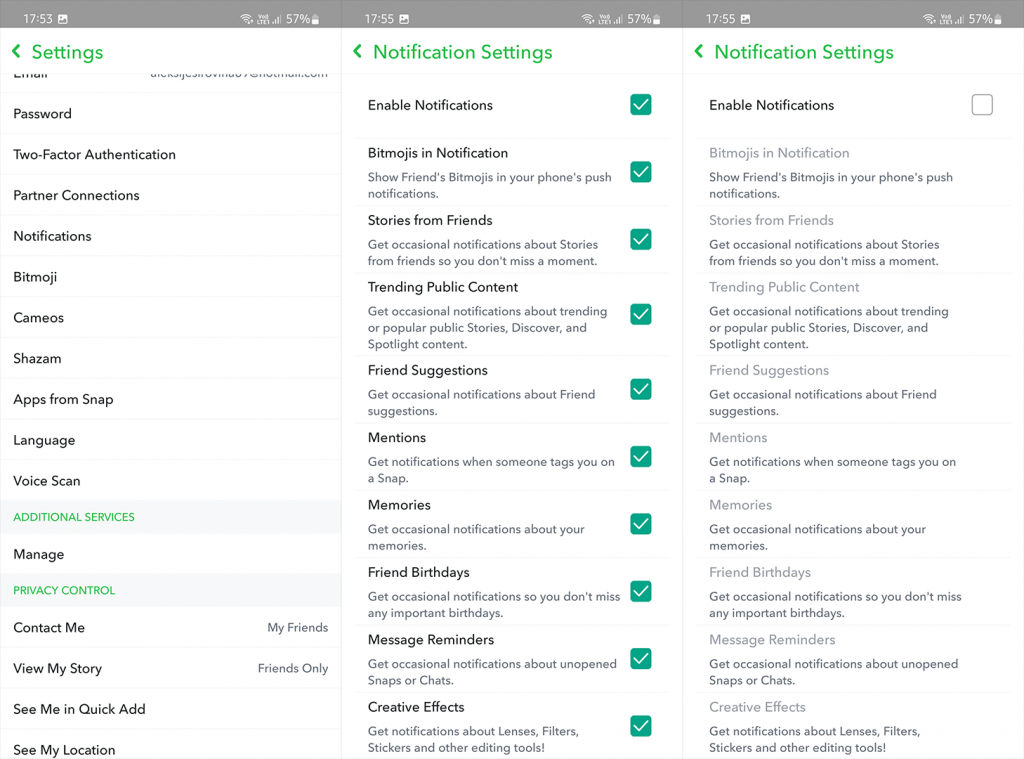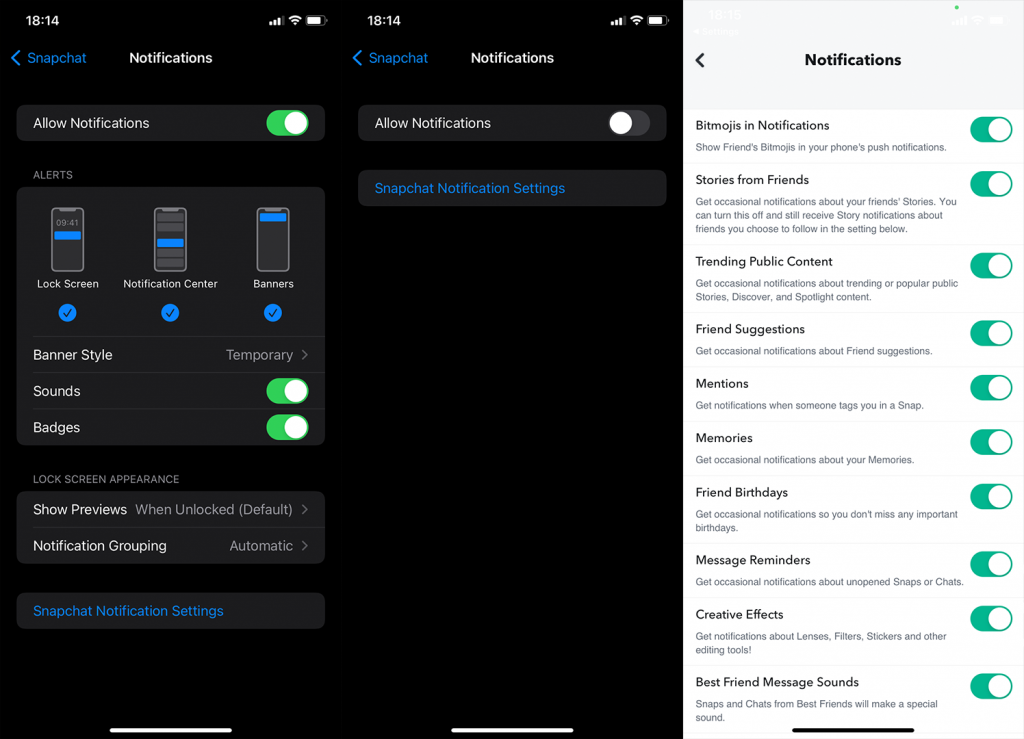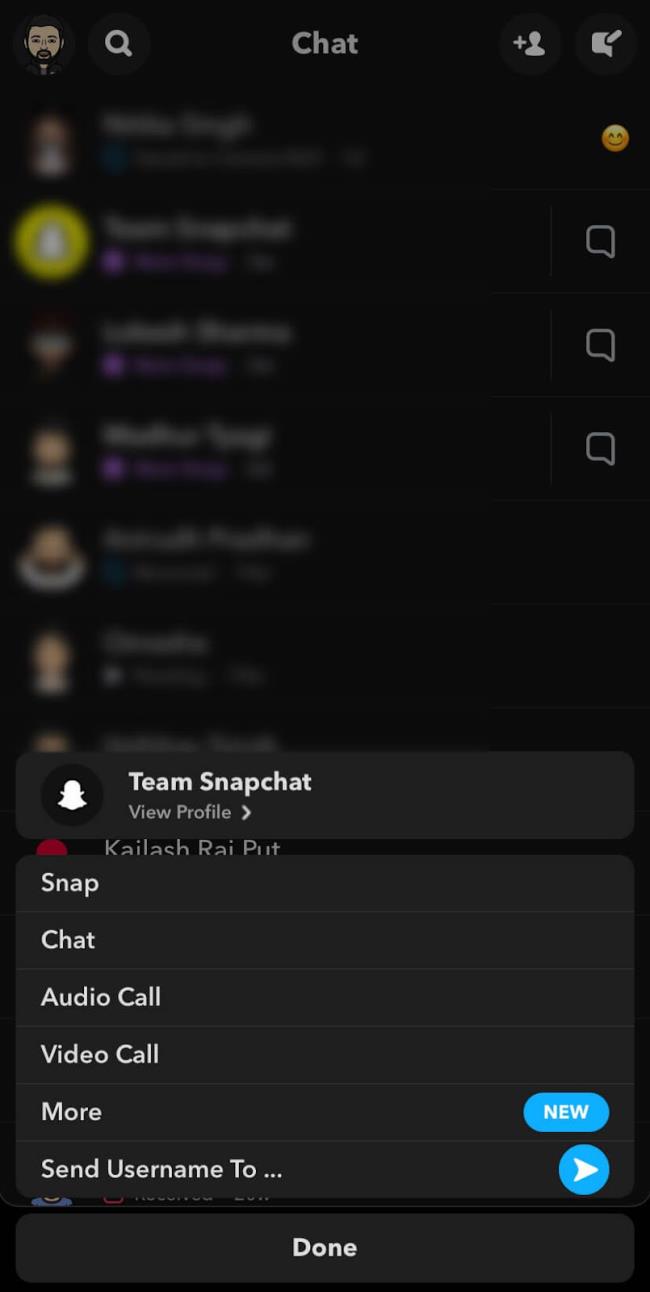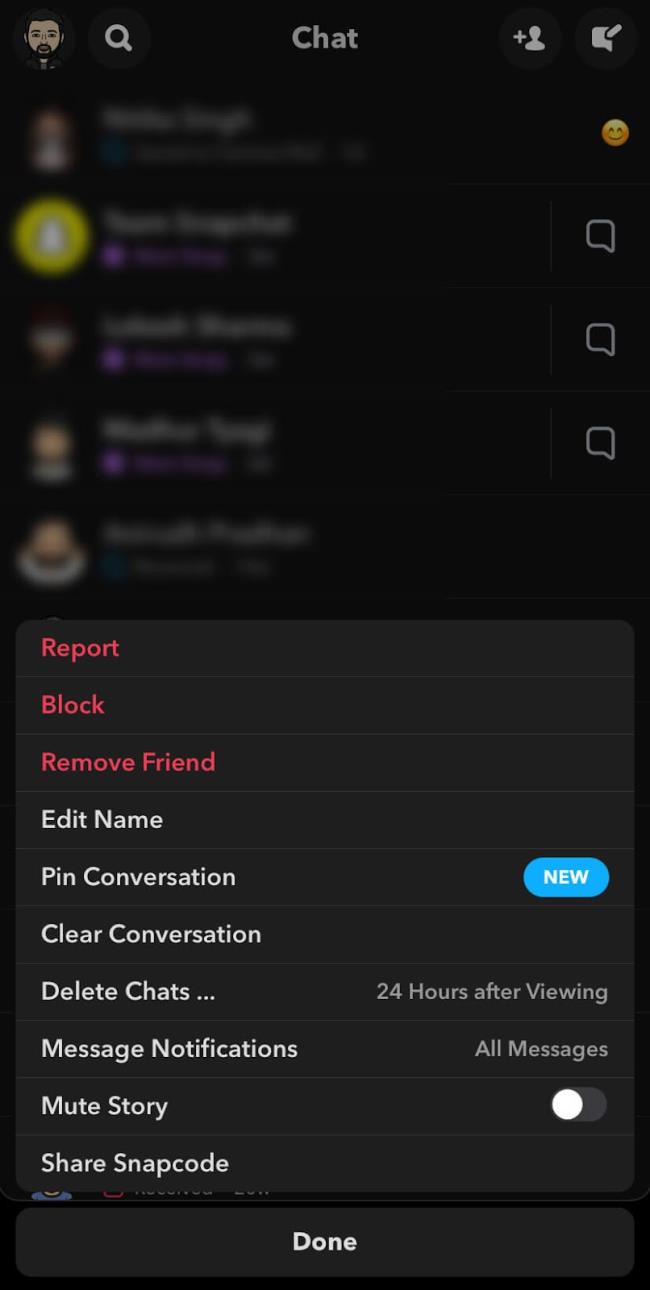În această zi și epocă, cineva poate fi ușor copleșit de numărul mare de notificări. Pentru a reduce această dezordine absolută, putem seta unele priorități și dezactiva notificările pentru aplicațiile neesențiale. Snapchat și alte aplicații de rețele sociale se încadrează cu ușurință în această categorie, cu tot felul de notificări necesare venind în cale. Dacă vă întrebați cum să dezactivați notificările pe Android sau iPhone, ne-am asigurat că explicăm totul mai jos.
Cu toate acestea, nu trebuie să dezactivați complet notificările. Aveți întotdeauna opțiunea de a dezactiva numai anumite categorii sau de a dezactiva sunetul Chat-urilor și Chat-urilor de grup. Modificarea notificărilor la nevoile dvs. ar putea fi mai bine decât dezactivarea completă a acestora.
Cuprins:
- Dezactivează notificările Snapchat pe Android
- Dezactivează notificările Snapchat pe iOS
Cum să dezactivezi notificările Snapchat?
1. Dezactivează notificările Snapchat pe Android
Puteți dezactiva notificările Snapchat pe Android din setările aplicației sau din setările de sistem. Dacă nu doriți să fiți notificat pentru anumite categorii, utilizatori sau chaturi și chaturi de grup în setările Snapchat, setările în aplicație sunt calea de urmat. Totuși, setările de notificare în aplicație sunt secundare. Pentru că, dacă ați dezactivat setările de notificare în sistem, modificarea setărilor de notificare în aplicație nu va face nimic. Deci, dacă nu doriți deloc notificări push de la Snapchat, cel mai bun pariu este să navigați la setările sistemului și să dezactivați totul acolo.
Iată cum să dezactivați notificările Snapchat pe Android:
- Pe Android, deschide Setări .
- Apoi atingeți Aplicații . Extindeți toate aplicațiile.
- Găsiți și deschideți Snapchat din lista de aplicații disponibile.
- Alege Notificări . Ar trebui să vedeți aici lista tuturor categoriilor de notificări. Dacă nu, selectați Categorii de notificare.
- Puteți dezactiva Afișați notificările .
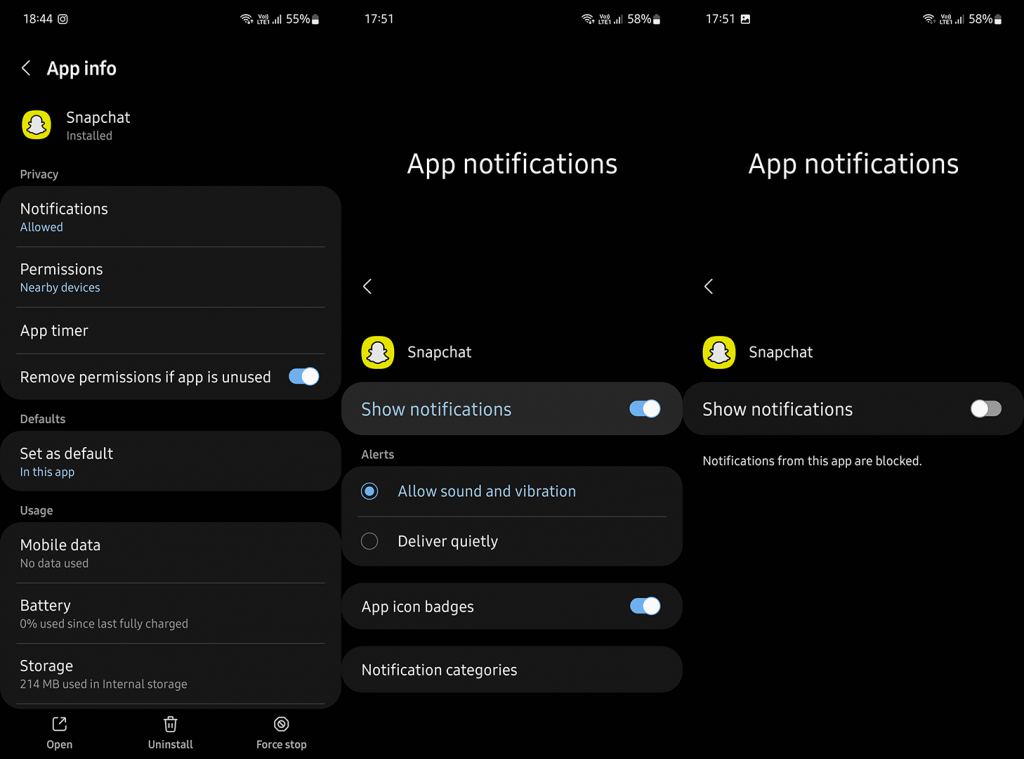
În caz contrar, dacă doriți să modificați notificările în aplicație, iată ce trebuie să faceți:
- Deschide Snapchat .
- Atingeți pictograma Cont din colțul din stânga sus.
- Acum, atingeți pictograma roată din colțul din dreapta sus pentru a deschide Setări.
- Alege Notificări . Aici, puteți dezactiva tot felul de categorii de notificări . Sau pur și simplu debifați caseta Activare notificări pentru a dezactiva toate notificările.
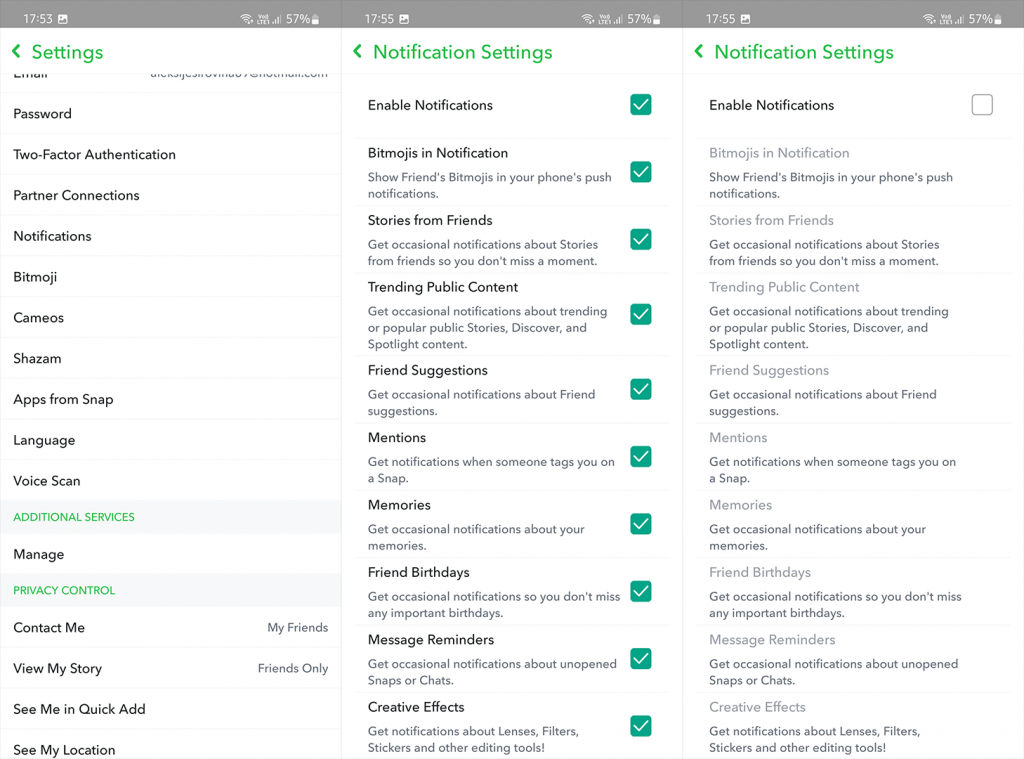
Pe de altă parte, pentru a dezactiva conversațiile individuale sau de grup pe Snapchat pentru Android, deschideți Chaturile din bara de jos sau glisați spre dreapta. Atingeți și mențineți apăsat pe chatul de grup sau individual și deschideți Mai multe și apoi alegeți Notificări mesaj. Apoi atingeți Silențios. Acest lucru este valabil și pentru iOS.
2. Dezactivează notificările Snapchat pe iOS
Procedura este similară pe iOS, cu câteva diferențe evidente. Setările în aplicație sunt aceleași, dar există o singură comutare în setările de sistem care dezactivează toate notificările. Având în vedere acest lucru, iată cum să dezactivați notificările Snapchat pe iPhone sau iPad:
- Pe iPhone, deschide Setări .
- Alege Snapchat .
- Atinge Notificări . Dezactivează Permite notificări sau deschide Setări de notificare Snapchat .
- Acum, debifați casetele de notificări pe care doriți să le dezactivați.
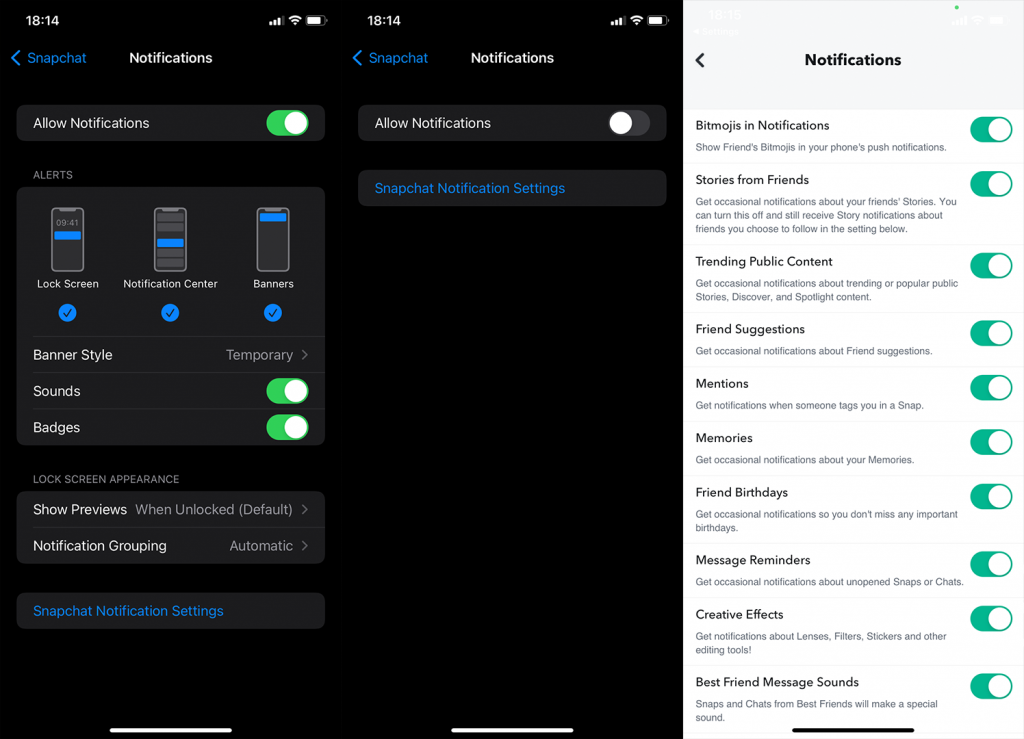
Simplu ca buna ziua. Puteți activa din nou notificările în același meniu. Acestea fiind spuse, putem încheia acest articol. Vă mulțumim că ați citit și asigurați-vă că ne împărtășiți gândurile în secțiunea de comentarii de mai jos. Ca întotdeauna, așteptăm cu nerăbdare vești de la tine. Ne puteți contacta și pe sau.
Cum să dezactivezi notificările Snapchat de la o anumită persoană
Uneori nu doriți să primiți notificări de instantanee și mesaje de la o anumită persoană pe Snapchat. Pentru aceasta, există o setări speciale în Snapchat care vă permite să dezactivați notificările lor. Acest ghid pas cu pas vă va arăta cum să faceți asta -
- Deschideți aplicația Snapchat pe iPhone sau pe smartphone-ul dvs. Android. Asigurați-vă că v-ați conectat la contul dvs.
- Accesați Chat-uri făcând clic pe opțiunea de chat din meniul de navigare din partea de jos. Aici veți vedea o listă cu persoanele cu care ați discutat.
- Apăsați lung pe utilizatorul ale cărui notificări rapide doriți să le dezactivați. Aceasta va deschide o casetă pop-up în care se vor vedea diferite opțiuni legate de setările de chat.
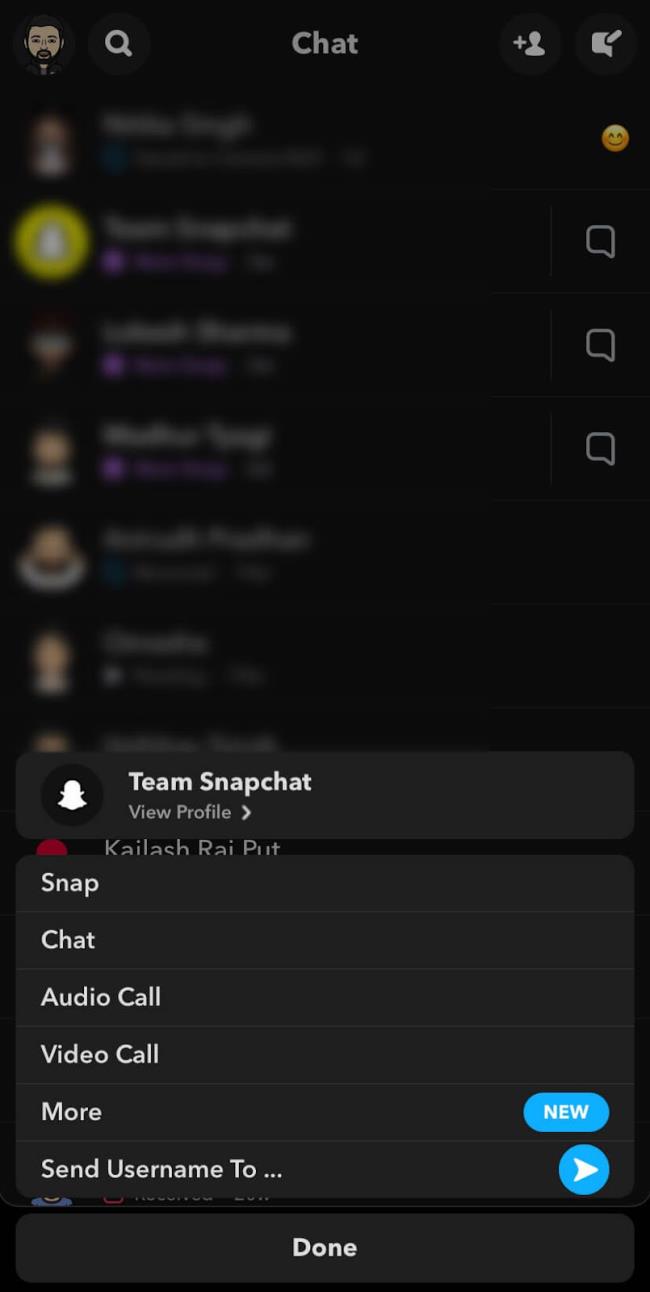
- Faceți clic pe opțiunea Mai multe . Acum, aici veți vedea diferite tipuri de setări de notificare.
- Faceți clic pe Notificări mesaj și apoi alegeți Silențios . Acesta va fi setat la Toate mesajele în mod implicit.
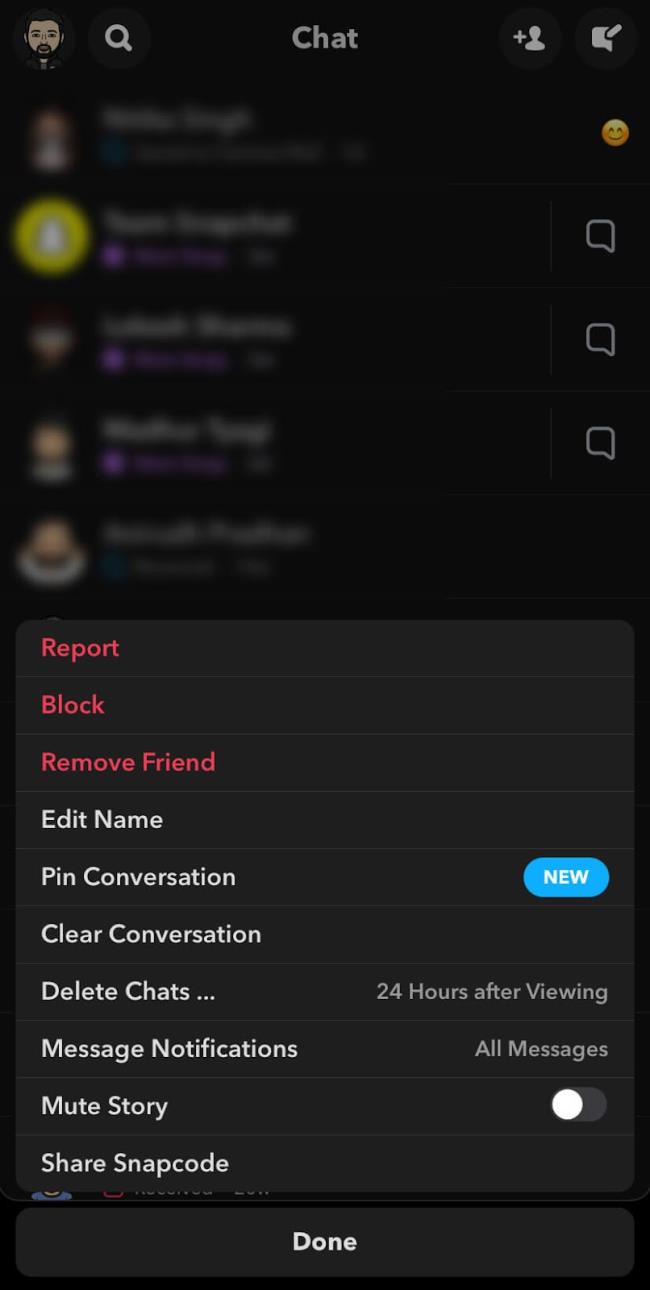
- Dacă doriți să blocați și notificările de poveste, atunci dezactivați butonul Notificări de poveste. Asta este.